واتساپ با بیشتر از ۲ میلیارد کاربر در سراسر جهان، یکی از محبوبترین و بهترین پیامرسانهاست که کاربران جهانی از آن استفاده میکنند. در این راهنما، نحوه استفاده از واتساپ را برای افرادی که با آن آشنایی ندارند، آموزش خواهیم داد و به برخی ترفندهای واتساپ اشاره میکنیم.
نصب و ساخت حساب واتساپ
پیش از هرچیز باید واتساپ را نصب کنید و حساب کاربری خود را بسازید.
- برای گوشی اندرویدی خود میتوانید واتساپ را از گوگلپلی و برای آیفون آن را از اپ استور دریافت کنید.
- پس از نصب اپ، صفحهای برای دریافت مجوز به شما نمایش داده میشود.
- در مرحله بعد، شماره شما را میخواهم که پس از واردکردن آن باید روی Confirm ضربه بزنید.
- سپس کدی برای شماره شما ارسال میشود که باید آن را وارد کنید.
حساب کاربری واتساپ شما بههمین سادگی آماده است. پیش از اینکه این مطلب را ادامه بدهیم، در صفحه اصلی با ضربهزدن روی سهنقطه بالا سمت راست و انتخاب Setting سپس ضربهزدن روی اسم خود، میتوانید مواردی مانند عکس پروفایل، اسم، بیوگرافی و شماره حساب خود را تنظیم کنید.
چطور در واتساپ با دیگران چت کنیم؟
زمانی که اولین بار واتساپ را نصب میکنید، هیچ چتی در آن وجود نخواهد داشت. برای شروع گفتوگو با دیگران میتوانید از پایین صفحه گزینه Chats را انتخاب کنید، سپس روی دکمه Send Message ضربه بزنید.
در مرحله بعد، لیست مخاطبین شما نمایش داده میشود که بین آنها میتوانید فرد موردنظر خود را انتخاب کنید. در صفحه چت با هر کاربر، کادری وجود دارد که میتوانید پیام خود را در آن یادداشت کنید.
همچنین در صفحه چت و کنار قسمت نوشتن پیام، با ضربهزدن روی آیکون گیره میتوانید برای مخاطب خود فایل، تصویر یا ویدیو ارسال کنید. واتساپ درون اپلیکیشن خود دوربین نیز دارد اما بهتر است از همان دوربین اصلی گوشی استفاده کنید.
برای ساخت گروه و چتکردن با چندین نفر در صفحه انتخاب مخاطب، باید روی گزینه New Group ضربه بزنید. سپس میتوانید چندین مخاطب خود را برای ساخت گروه انتخاب کنید.
آموزش ارسال گیف در واتساپ
ارسال گیف یکی از قابلیتهای واتساپ است که در مکالمات خود میتوانید از آنها استفاده کنید.
برای ارسال گیف در اندروید، ابتدا باید به صفحه چت یکی از مخاطبان خود بروید و روی دکمه اسمایلی کنار کادر متن ضربه بزنید. پس از نمایش بخش مخصوص استیکرها، روی GIF ضربه بزنید تا مجموعهای از محبوبترین گیفهای فعلی را مشاهده کنید. با ضربهزدن روی آیکون ذرهبین نیز میتوانید برای موضوع خاصی بهدنبال گیف بگردید.
در آیفون نیز پس از بازکردن صفحه چت، روی آیکون بعلاوه ضربه بزنید سپس از منوی نمایشدادهشده گزینه Photo and Video Library را انتخاب کنید. همچنین از طریق آیکون ذرهبین میتوانید گیف خود را پیدا کنید و برای دیگران بفرستید.
چطور از طریق واتساپ با دیگران تماس بگیریم؟
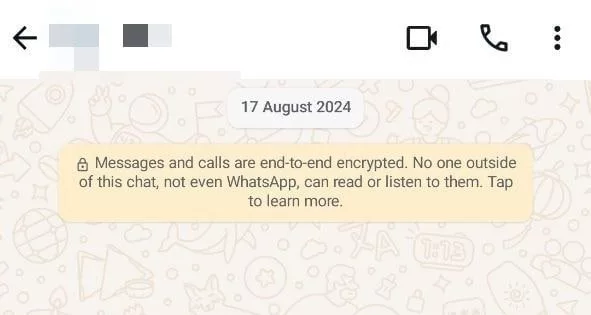
احتمالاً کاربردیترین قابلیت واتساپ برای کاربران سراسر جهان، امکان برقراری تماس است. برخلاف تماسهای صوتی استاندارد، تماسهای واتساپ از اینترنت استفاده میکنند.
برای برقراری تماس در واتساپ، فقط باید به صفحه چت کاربر موردنظر بروید. سپس از بالای صفحه، روی آیکون تلفن ضربه بزنید تا تماس صوتی شما برقرار شود. با انتخاب آیکون ویدیو نیز میتوانید تماس تصویری داشته باشید. همچنین اگر در گروه چنین کاری بکنید، میتوانید تماس صوتی یا تصویری گروهی داشته باشید.
آموزش استفاده از واتساپ روی کامپیوتر
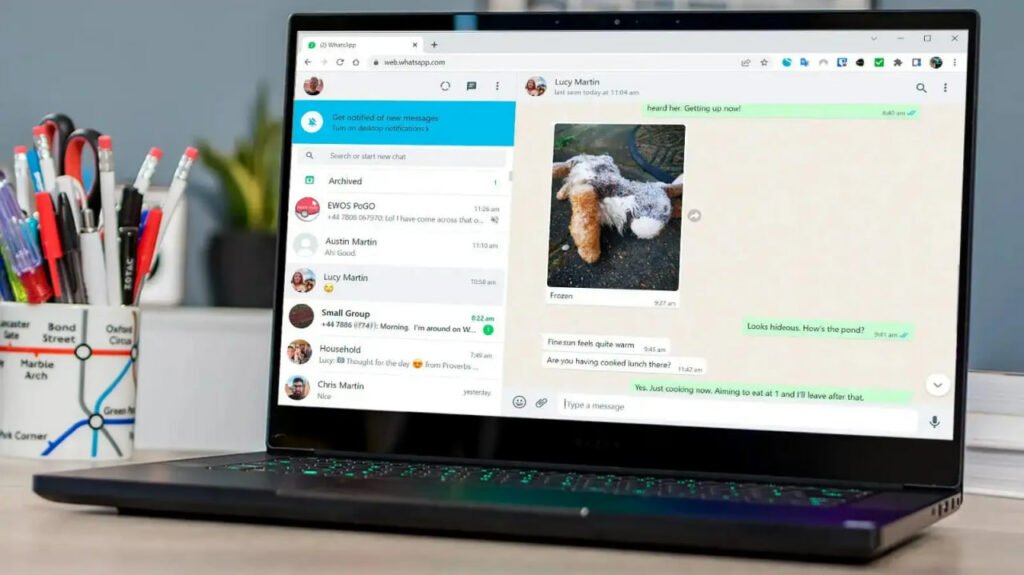
اگر کیبورد را به صفحه گوشی ترجیح میدهید، میتوانید از نسخه دسکتاپ یا وب واتساپ نیز استفاده کنید.
- برای استفاده از این نسخه، باید از طریق مرورگر رایانه خود به آدرس web.whatsapp.com بروید.
- سپس واتساپ را روی گوشی خود باز کنید و با ضربهزدن روی منوی سهنقطهای، گزینه Linked Devices را انتخاب کنید.
- سپس صفحه جدیدی نمایش داده میشود که در آن باید روی دکمه Link a Device ضربه بزنید.
- در مرحله بعد، دوربین گوشی باز میشود که از طریق آن باید کد QR نمایش دادهشده روی وبسایت واتساپ را وارد کنید.
به همین سادگی، اطلاعات واتساپ شما به نسخه تحت وب منتقل شد. همچنین برای اتصال حساب خود به نرمافزار دسکتاپ واتساپ یا هر دستگاه دیگری باید از این روش استفاده کرد.
کمی بیشتر با واتساپ آشنا شوید

در انتها، با توضیح مختصری درباره این سرویس جمعبندی میکنیم.
واتساپ سرویس چت رایگانی است که کارش را سال ۲۰۰۹ شروع کرد. این سرویس تا سال ۲۰۱۵ به محبوبترین برنامه ارتباطی سراسر جهان شد و امروزه تقریباً در بیشتر اروپا، آمریکای لاتین، خاورمیانه و کشورهای مختلف جهان از آن استفاده میکند.
یکی از مهمترین دلایل محبوبیت واتساپ رایگان بودن این سرویس است. همچنین هیچ تبلیغاتی در آن نمایش داده نمیشود و پایگاه کاربران زیادی دارد. علاوهبراین سیستم رمزگذاری سرتاسری دارد تا پیامهای شما خصوصی و ایمن باشند.
در این مطلب، تلاش کردیم نحوه استفاده از واتساپ را به افرادی که هنوز با این سرویس پیامرسان آشنا نیستند، آموزش بدهیم.
سؤالات متداول
تمام سرویسها و خدمات واتساپ کاملاً رایگان ارائه شدهاند.
علاوهبر گوشیهای اندرویدی و آیفون، میتوانید روی کامپیوتر و مرورگر نیز از واتساپ استفاده کنید.
این سرویس پایگاه کاربران بسیار زیادی دارد و تقریباً اکثر افراد از آن استفاده میکنند. همچنین کاملاً رایگان است و شامل تبلیغات نمیشود و از سویی دیگر امنیت بالایی دارد.

